
Когда вы создаете документ, вы считаете его структурой? Похож на Microsoft Word , Google Docs предоставляет страницы и разрывы. Эти инструменты помогают вам прострасить ваш контент, вставляя страницы и создавая разделы.
Если вы новичок, чтобы использовать страницу и раздел разрывается в Гугл документы , мы будем гулять по основы. Мы объясним, как их вставить, скрывать или показать разрывы раздела, и удалите перерывы, которые вам больше не нужны.
Добавить страницу или раздел разрыв в Google Docs
Добавление перерыва в Google Docs легче, чем вы можете подумать. Откройте свой документ и поместите курсор, где вы хотите вставить перерыв. Затем нажмите «Вставить» и GT; Перерыв из меню. Выберите «Перерыв на странице» или «Разрушить раздел» из всплывающего меню.
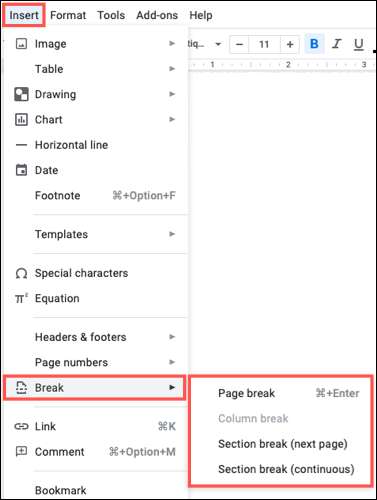
- Разрыв страницы : Откатывает текст после курсора на новую страницу.
- Разрыв раздела (следующая страница) : Запускает новый раздел на следующей странице.
- Разрыв раздела (непрерывный) : Запускает новый раздел на той же (текущей) странице.
Перерывы страницы идеально подходят, если у вас есть заголовка или начинать новый абзац и Внизу страницы или если вы хотите отдельную страницу для каждой темы или категории в вашем документе
СВЯЗАННЫЕ С: Как поддерживать линию текста вместе в Google Docs
Разрывы раздела удобны для расстояния размещения изображений и другого контента или если вы хотите вставить столбцы для небольшой области в документе.
Показать или скрыть разрез
Поскольку перерывы страниц не отображают какой-либо тип индикатора в вашем документе, нет способа показать или скрывать их. Как вы узнали выше, разрыв страницы просто начинает новую страницу.
Раздел разрых, с другой стороны, имеют синюю пунктирную линию, указывающую на начало раздела.
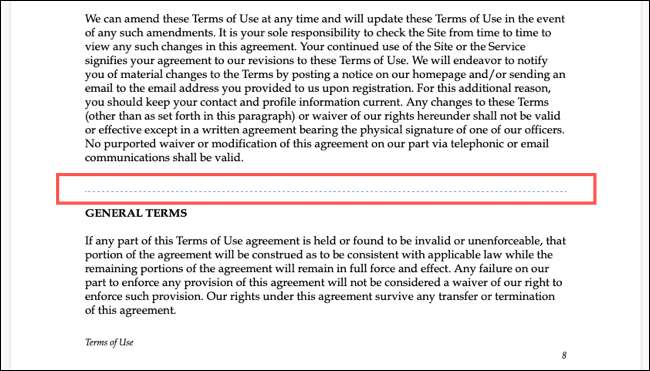
Хотя этот показатель этот раздел полезен, он может отвлечься к вам. К счастью, вы можете скрыть это. Нажмите View & GT; Показать раздел разрывается в меню.
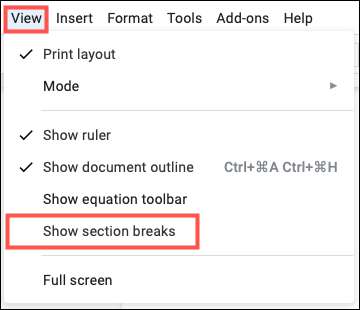
Это отменило его, удалив галочку, и синяя пунктирная линия исчезает.
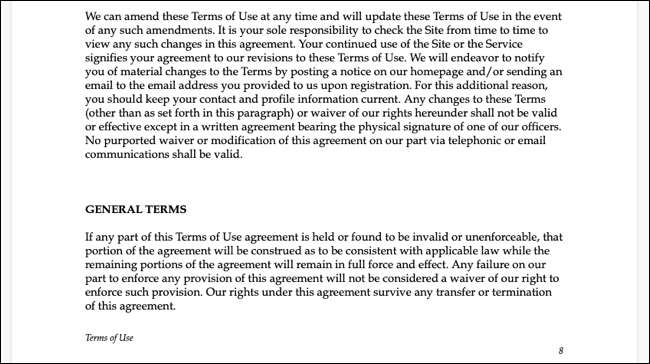
Чтобы показать раздел снова позже, отправляйтесь в одно и то же место в меню и выберите «Показать раздел», чтобы установить флажок рядом с ней. Затем вы должны увидеть эти пунктирные линии для вашего раздела снова разрываются.
Удалить страницу и разрывы
Если вы вставляете страницу или раздел, разбивайте, что вы больше не хотите, вы можете удалить его. Как вы это делаете, отличается от Windows против Mac, потому что вы Используйте определенные ключи на клавиатуре Отказ
СВЯЗАННЫЕ С: Все лучшие сочетания клавиш Google Docs
Удалить перерыв на окна
Чтобы удалить разрыв страницы в Google Docs в Windows, поместите курсор перед текстом в верхней части страницы. Затем нажмите Backspace. Это перемещает контент до предыдущей страницы.
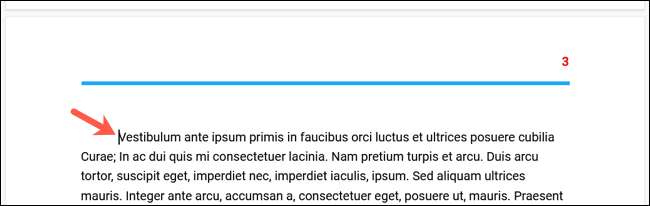
Чтобы удалить разрыв в разрезе в Windows, поместите курсор на линию прямо над разрывом разрез. Это проще всего делать, если у вас есть разрывы, разрывы в разделе. Затем нажмите Удалить.
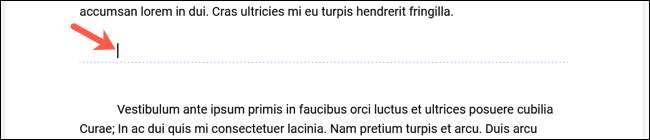
Удалить перерыв на Mac
Чтобы удалить разрыв страницы в Google Docs на Mac, поместите курсор перед текстом в верхней части страницы. Затем нажмите Удалить. Это перемещает контент до предыдущей страницы.
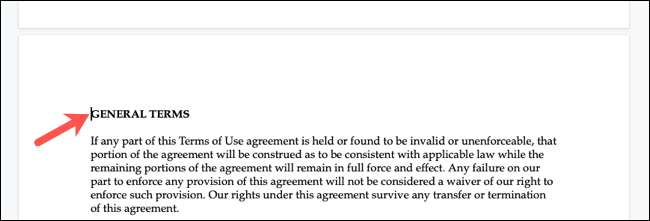
Чтобы удалить разрез на Mac, поместите курсор в начало строки с разрывом разрез. Опять же, вы можете включить разрывы Show Section, чтобы сделать этот проще. Затем нажмите Fn + Delete или Control + D.
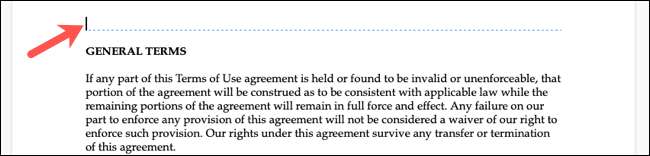
На другой способ структурировать ваш документ, особенно если это брошюра или брошюра, посмотрите, как Создать несколько столбцов в Google Docs Отказ







